| 目的:ワードの図形作成機能の習得、マウス操作と特殊キーの操作方法を習得 使うキー:「Shift] 方法:ワードの図形作成(オートシェイプ)を使ってアンパンマンの絵を作る。 ※ 表示>ツールバー(T)とたどり、図形描画にチェックを入れて図形描画ツールバーを表示しておく。 |
|
| 作成(さくせい)順序 | ステップ画像 |
|
挿入>図(P)>オートシェイプ(A)から円ツールを選ぶ。(下の左図)  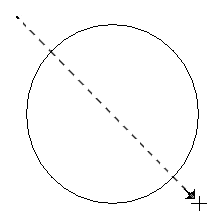 [Shift]キーを押しながらマウスの左ボタンをドラッグする。(上の右図) ※なるべくまるい大きな円をかこう。 2、ふちを太くする 描いた丸を選択した状態で、書式(O)>オートシェイプ(O)を選ぶ。 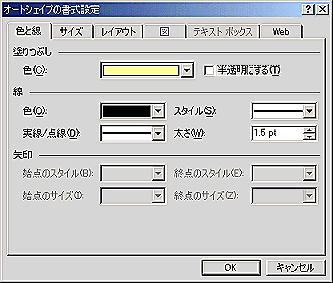 線の項目から太さを太くする。 3、色を塗る 同じくオートシェイプの書式設定の色の項目から色を選ぶ。 ※アンパンマンの顔の色になりますよ |
ステップ1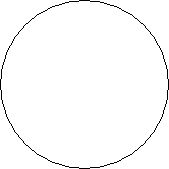 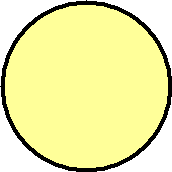 |
|
先ほどと同様に円ツールで楕円を描く。※ちょっとタテ長にかくとよい 2、色を塗(ぬ)る 同様にオートシェイプの書式設定 から色を塗る。※目の色になります 3、半円を描く 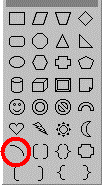 円弧(えんこ)ツールで 適当な円弧を[Shift]キーを押しながら描く。 (左図) [Shift]キーを押しながら 黄色のポイントをドラッグし 半円を作る。(下図)  4、線を太くする オートシェイプの書式設定から線を太くする。 (下図) 5、2つをグループ化する 目を左クリックする。[Shift]キーを押しながらまゆを左クリックする。(あ) 下側の図形の調整(R)>グループ化(G)を選ぶ。(い) ※グループ化すればふたつの図形がいっしょに移動できるよ 6、目をコピーする 目をクリックする。編集(E)>コピー(C)を選ぶ。 編集(E)>貼り付け(P)を選ぶ。 適当に間隔をあける。(微調整は[Alt]キーを押しながら。) ※同じ図形はコピーすればかんたんだ! 7、左右の高さをそろえる 片目をクリックする。 [Shift]キーを押しながらもう片目をクリックする。(う) 図形の調整(R)>配置/整列(A)>上下中央揃え(M)を選ぶ。(え) 図形の調整(R)>グループ化(G)を選ぶ。(下図)) 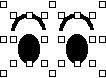 8、中心をそろえる 顔をクリックする。 [Shift]キーを押しながら目をクリックする。 図形の調整(R)>配置/整列(A)>左右中央揃え(C)を選ぶ。 ※これで目がきちんと顔の中心にそろいます |
ステップ2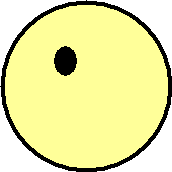 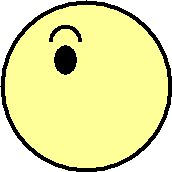 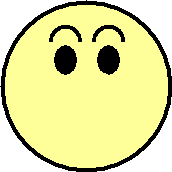 |
|
円ツールを選び、[Shift]キーを押しながら顔の真中あたりに丸を描く。 2、色を塗りふちを太くする オートシェイプの書式設定から鼻の色を選び、線を太くする。 ※アンパンマンの鼻の色は? 3、小さな四角を描く 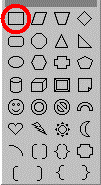 四角形ツールを選び、[Shift]キーを押しながら鼻の右上に四角を描く。(右の図) 4、色を塗る オートシェイプの書式設定から<白>を選び、線の色は<線なし>を選ぶ。※これで鼻がピカッと光る  5、中心をそろえる 鼻と今の白い四角をグループ化する。 顔と目と鼻を[Shift]キーを押しながらクリックし、 図形の調整(R)>配置/整列(A)>左右中央揃え(C)を選ぶ。 ※これで鼻も中心にそろった |
ステップ3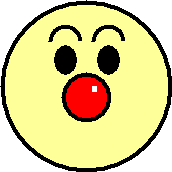 |
|
鼻をクリックし編集(E)>コピー(C)、編集(E)>貼り付け(P)と選んで左側 のほっぺのところにコピーする。 2、ふちを消して、色をかえる ほっぺをクリックしてオートシェイプの書式設定から ほっぺのいろを選び、線の色は<線なし>を選ぶ ※ほっぺの色はオレンジ 3、小さな四角を描く 鼻と同じような位置に小さな四角を選ぶ。 4、半円を描く まゆと同じ要領で半円を描く。 5、90度回転させる 図形の調整(R)>回転/反転(P)>右90度回転(R)を選ぶ。 白いポイントを調節してほっぺの線に揃える。 (微調整は[Alt]キーを押しながら。) ※むずかしいけど、あわてずゆっくり 6、線を太くする オートシェイプの書式設定から線を太くする。 7、3つをグループ化する ほっぺ、四角、半円をグループ化する。 8、ほっぺをコピーする 左のほっぺをコピーして右側に貼り付ける。 9、コピーしたほっぺを左右反転させる 右のほっぺをクリックし、 図形調整(R)>回転/反転(P)>左右反転(H)を選ぶ (微調整は[Alt]キーを押しながら。) 左右や上下に対称(たいしょう)にすること 10、ほっぺと鼻の高さをそろえる 両方のほっぺと鼻を[Shift]キーを押しながらクリックし、図形の調整 (R)>配置/整列(A)>上下中央揃え(M)を選ぶ。 ※ これでよこ一直線にそろえられる 11、ほっぺと鼻をグループ化する 両方のほっぺと鼻をグループ化する。 |
ステップ4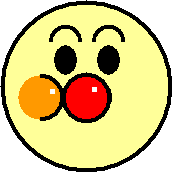 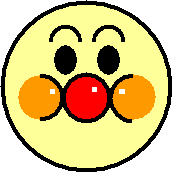 |
|
|
ステップ5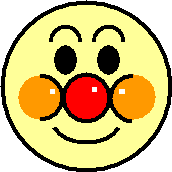 |
 Homeへもどる Homeへもどる |
|